Haittaohjelmat on yleensä ohjelmoitu pysymään tartunnan saaneina järjestelmässä niin kauan kuin mahdollista, jotta ne varastaisivat lisätietoja tietokoneelta avainlokeron avulla, jatkaaksesi muiden verkossa olevien tietokoneiden leviämistä ja tartuttamista tai ollakseen osa bottiverkkoa, joka odottaa päällikkönsä käske heitä aloittamaan DDoS-hyökkäys. Tartunnan varalta, niin että sitä ei havaita, sen on suoritettava automaattisesti, kun Windows käynnistetään. Yksi tapa löytää tartunta Windowsissa on tarkistaa käynnistyspaikoista mahdolliset epäilyttävät merkinnät.
Tyypillisin tapa tarkistaa käynnistyskohteet on käyttää Windowsin sisäänrakennettua järjestelmämääritystyökalua (msconfig.exe), mutta valitettavasti tarkistettavat kohdat eivät ole täydellisiä, ne voidaan poistaa käytöstä yksinkertaisella rekisterin hakkeroinnilla, eikä MSConfig kerro, mitkä merkinnät eivät ole turvallisia. HijackTämä oli aikaisemmin suosittu työkalu haittaohjelmien tartunnan saaneen tietokoneen analysoimiseksi, joka sisältää skannaustuloksessa käynnistysmerkinnät, mutta valitettavasti se on korvattu useimmilla muilla saman tyyppisillä työkaluilla.
Tässä on 6 ilmaista työkalua, joiden avulla voit analysoida käynnistyskohteita, mukaan lukien vaikeat paikat, joita ei ole lueteltu msconfig-tiedostossa. 1. Emsisoft HiJackFree
HiJackFree on ilmainen järjestelmäanalyysityökalu, jonka tarjoaa Emsisoft, suositun haittaohjelmien torjuntaohjelman valmistaja kokeneille käyttäjille haittaohjelmien havaitsemiseksi ja poistamiseksi tietokoneesta. Voit tarkistaa käynnistysmerkinnät napsauttamalla vasemmalla sivupalkissa olevaa Autoruns-kohtaa, jossa luettelo on käynnistettäviä kohteita eri menetelmien perusteella. Mitä pidimme HiJackFree-ohjelmasta, se on se, että se yrittää automaattisesti määrittää, ovatko merkinnät turvallisia vai vaarallisia, ja merkitsee ne värikoodauksella tunnistamisen helpottamiseksi.

Jos sinulla on aktivoitu Internet-yhteys, voit napsauttaa oikeassa yläkulmassa olevaa päivityskuvaketta, jossa lukee ”Päivitä tiedot automaattisesti verkossa”, kun hiiren osoitin vie hiiren osoittimen. Tämä tarkistaa käynnistyskohteet uusimmalla tiedolla tarkemman ja ajan tasalla olevan analyysin tarjoamiseksi. Voit väliaikaisesti poistaa kohteen käynnistyksen poistamalla valintaruudun valinnan, muokkaamalla, poistamalla ja jopa lisäämällä uusia käynnistysmerkintöjä. Palvelut-välilehti on myös tarkistamisen arvoinen, koska se on toinen käynnistysmenetelmä, jota ohjelma voi suorittaa jo ennen käyttäjän kirjautumista Windowsiin.
Paitsi käynnistysalueiden analysointia, HiJackFree voi myös näyttää yksityiskohtaisia tietoja käynnissä olevista prosesseista, prosessin yhteydessä avattavista porteista, Resurssienhallinnan lisäyksistä, LSP: stä, HOSTS-tiedostojen merkinnöistä ja asennetusta ActiveX: stä Windows-järjestelmään. Jos haluat saada raportin HiJackFree-analyysistä, napsauta oikeassa yläkulmassa olevaa Online Analysis -painiketta, josta lokitiedosto luodaan ja ladataan automaattisesti Emsisoftin verkkosivuille analysointia varten. Kun analyysi on valmis, yksityiskohdat-verkkosivu avautuu oletusselaimellasi.
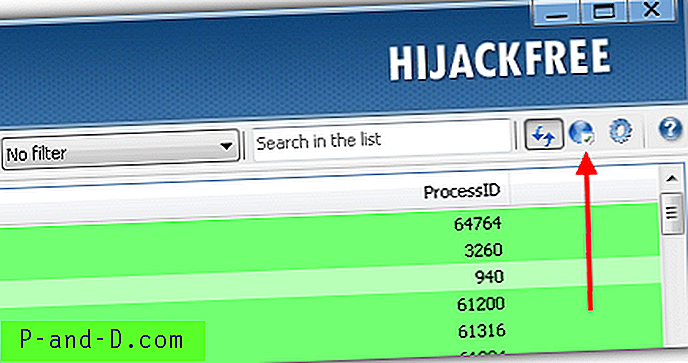
Lataa Emsisoft HiJackFree
2. Runscanner
Runscanner on ilmainen ja kannettava käynnistysanalysaattori, joka tulee kahteen tilaan, joka on aloittelija ja asiantuntija. Pohjimmiltaan aloittelijamoodin tarkoitus on vain skannata ja luoda loki ja ”suorittaa” tiedosto, jonka haittaohjelma-asiantuntija tarkistaa. Mitä tulee Expert-tilaan, tässä voit tarkastella kaikkia käynnistyskohteita ja korjata ne myös, jos epäilet epäilyttäviä. Sen sijaan, että vain lueteltaisiin jokainen käynnistyskohde, Runscanner tekee siitä helpon luetteloimalla vain merkinnät, joita ei ole niiden valkoisessa luettelossa. Luettelossa olevat tuotteet eivät välttämättä tarkoita, että ne ovat vaarallisia, vaan vaativat vain erityistä huomiota varmistaaksesi, että tiedät mistä ne ovat.
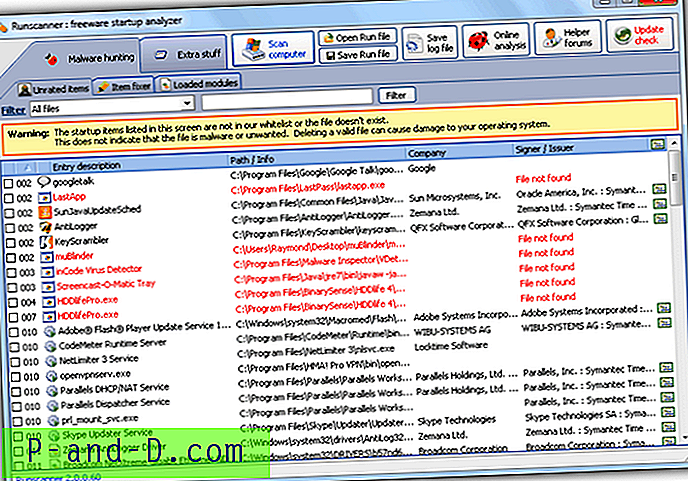
Jos haluat poistaa aloituskohteen, kaksoisnapsauta merkintää ja aseta sekki. Siirry sitten Kohdekorjain-välilehteen, jossa voi tarkistaa poistettavat kohteet. Vahvista kohteiden poistaminen napsauttamalla Korjaa valitut kohteet -painiketta. Voit myös kaksoisnapsauttaa merkintää Tuotteen kiinnitys -välilehdellä poistaaksesi kohteen luettelosta. Kaikki Runscannerista poistetut käynnistyskohteet voidaan palauttaa Lisäasetukset> Historia / varmuuskopiot -välilehdessä.
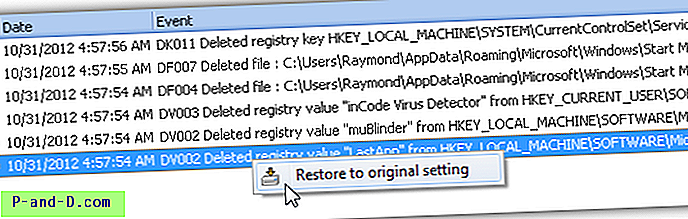
Runscanner sisältää myös lisätoimintoja ladattujen moduulien tutkimiseen, prosessitappurin, jolla on mahdollisuus poistaa seuraavan uudelleenkäynnistyksen yhteydessä, ja tiedostojen lähettäminen VirusTotaliin skannaamiseksi yli 40 eri virustorjuntaohjelmalla.
Lataa Runscanner
3. Autorunit
Autoruns on yksi suosituimmista kannettavista työkaluista, joita käytetään Windowsin käynnistysohjelmien analysointiin, jonka on luonut Sysinternals ja jonka Microsoft on hankkinut. Tämä työkalu on tarkoitettu kokeneille käyttäjille, koska se ei sisällä kykyä tunnistaa vaarallisia tai vaarallisia esineitä. Se käyttää värikoodauksia joihinkin kohteisiin, kuten keltaista tiedostoihin, joita ei löydy, ja punaisia, kohteisiin, joilla ei ole tiedoston ominaisuustietoja.
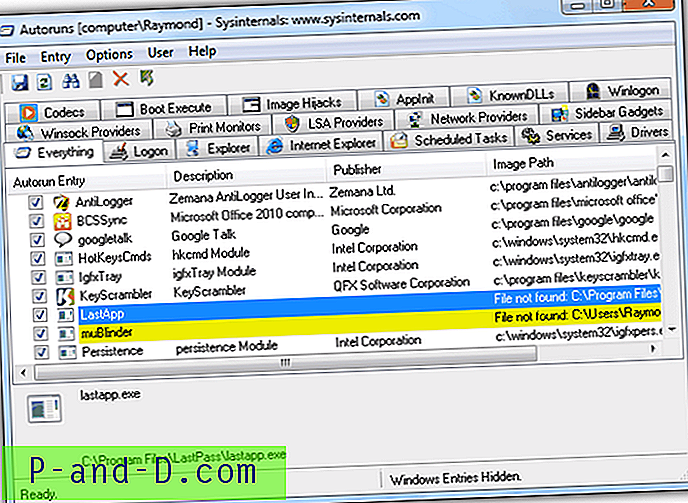
Voit väliaikaisesti poistaa käynnistysmerkinnän poistamalla valintaruudun valinnan. Kun huomaat, että tehdyt muutokset ovat turvallisia, voit poistaa merkinnän pysyvästi käyttämällä hiiren oikean painikkeen pikavalikkoa. Oletuksena se piilottaa myös Windows-merkinnät, jotta voit estää tärkeän käynnistysmääräyksen virheellisen käytöstä poistamisen, joka estää Windowsia käynnistymästä, koska muutosten palauttaminen muokkaamalla rekisteriä käynnistämättä Windowsia voi olla melkoinen haaste.
Lataa Autoruns
4. Online Solutions Autorun Manager
Online Solutions Autorun Manager, lyhenne OSAM: sta, on toinen käynnistysanalysaattori, joka sisältää mahdollisuuden skannata käynnistysmerkinnät heidän Online Malware Scanner -sovelluksen avulla. OSAM: n online-haittaohjelmaskanneri ottaa periaatteessa prosessien hajautukset ja vertaa niitä tietokantaansa. Skannaamisen jälkeen analyysiin lisätään riskitaso, jotta voit jättää huomiotta turvalliset riskit ja kiinnittää huomiota vain tuntemattomiin. On myös nimikkeitä, jotka on merkitty "Sinulle" ja jotka voidaan joko poistaa tai jättää koskemattomiksi, koska se ei aiheuta turvallisuusriskiä.
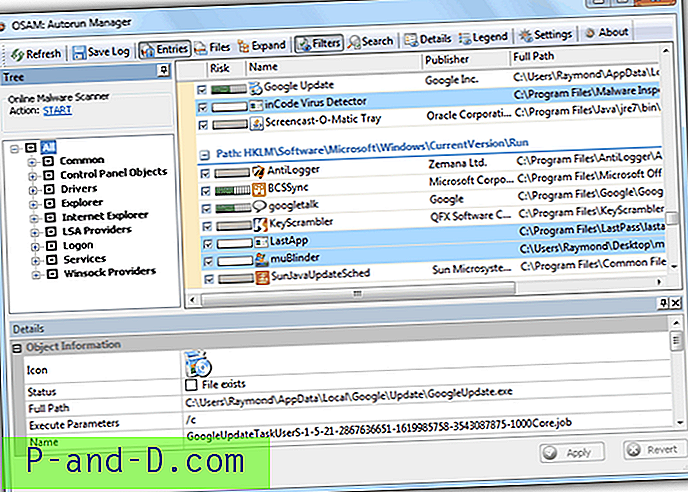
Värikoodausta käytetään myös Online Solutions Autorun Manager -sovelluksessa, jossa sininen tarkoittaa tiedostoa, jota ei löydy, ja keltaista tiedostoille, joissa ei ole ominaisuustietoja. Valintaruudun valinnan poistaminen estää kohteen käynnistymisen. Joistakin tuntemattomista syistä emme pystyneet poistamaan käynnistyskohteita pysyvästi, koska “Poista varastosta” -vaihtoehto oikean napsautuksen pikavalikossa on aina harmaana. OSAM on saatavana sekä asennus- että kannettavana versiona.
Lataa Online Solutions Autorun Manager
5. Hiljaiset juoksijat
Silent Runners on oikeastaan VBScript, joka yksinkertaisesti luo lokitiedoston, joka sisältää järjestelmän käynnistyskohteet. Ei ole graafista käyttöliittymää eikä vaihtoehtoja, ja itse tiedoston suorittaminen tuottaa lokitiedoston samassa hakemistossa kuin skripti. Windowsin käynnistyskohteet eivät sisälly luetteloon ja sinun tulee ottaa huomioon rivit, jotka sisältävät <>, koska haittaohjelmat käyttävät yleensä käynnistyskohtaa.
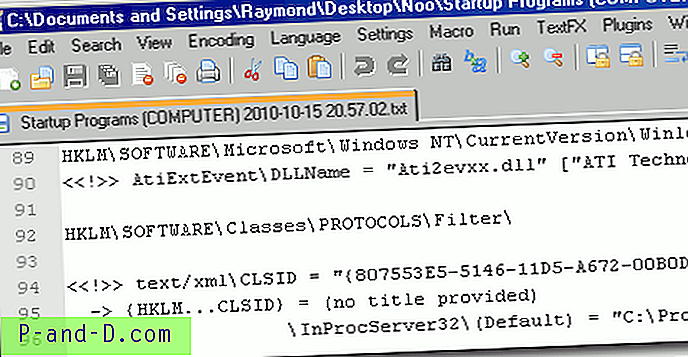
Ilmeisesti hiljaisia juoksijoita ei ole tarkoitettu peruskäyttäjille tai epäilyttävien käynnistysmerkkien poistamiseen. Tämä VBScript osoittautuu hyödylliseksi, kun sinulla on estetty suoritettavien tiedostojen suorittaminen.
Lataa hiljaiset juoksijat
6. FreeFixer
FreeFixer on yleinen poistotyökalu, joka tarkistaa lukuisten käynnistyspaikkojen lisäksi myös useita muita järjestelmän alueita, joilla haittaohjelmat voivat piiloutua. Skannataan yhteensä yli 40 erilaista sijaintia, mukaan lukien selaimen apuohjelmaobjektit, Mozilla Firefox / Internet Explorer -työkalurivit ja laajennukset, automaattisen käynnistyksen pikakuvakkeet, rekisterin käynnistykset, ajoitetut tehtävät, piilotetut prosessit, HOSTS-tiedosto, järjestelmäkäytännöt, ohjaimet, palvelut, TCP / IP-asetukset, UserInits, pikakuvakkeet, äskettäin luodut tai muokatut tiedostot, Svchost.exe / Explorer.exe-moduulit ja monet muut.
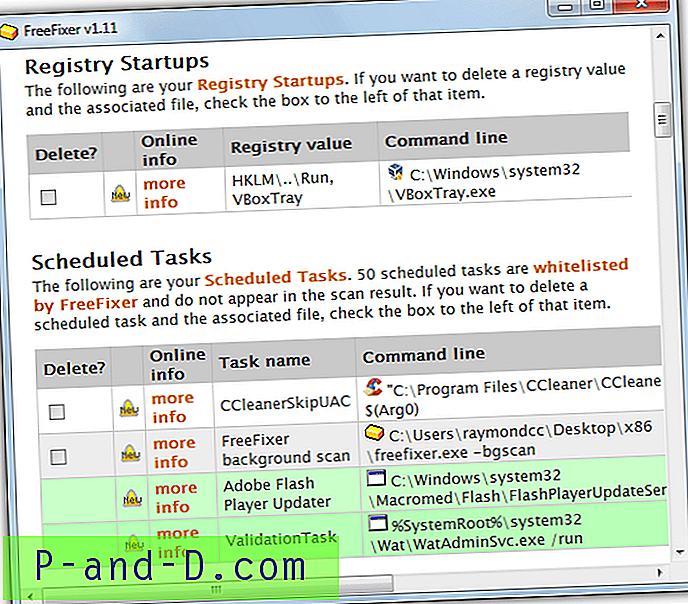
Vaikka ohjelma käyttää sallittujen luetteloiden avulla tulostaulussa näkyvien täysin laillisten merkintöjen vähentämistä, se tekee kuitenkin selväksi, että tarvitset silti määrätietoa ymmärtääksesi, mitä haluat säilyttää ja haluat, voi olla haitallista ja se on poistettava. Koska skannaus on kattavampaa, toiminnan suorittamiseen kuluva aika voi kestää vähintään 10 minuuttia, joten tarvitaan vähän kärsivällisyyttä. Lataa vain asennusohjelma tai kannettava versio, suorita se ja paina Käynnistä skannaus.
Jos on vielä merkintöjä, joita et ymmärrä tuloksia tarkistettaessa, “lisätiedot” -linkki vie sinut FreeFixer-verkkosivuston verkkokirjastolle, jossa yksityiskohtaisemmat tiedot voivat toivottavasti antaa paremman kuvan siitä, mitä esine on. Valitse valinta, jonka haluat poistaa, ja napsauta sitten Korjaa. Taustan tarkistuksen ajoittamiseen ja tiedostojen lataamiseen FreeFixer-ohjelmaan on lisäasetuksia, kun napsautat ”lisätietoja”. Tiedostokeitin ja Järjestelmätiedoston tarkistus löytyvät Työkalut-ikkunasta. Windows 2000 - 8.1 on tuettu.
Lataa FreeFixer
Toimittajan huomautus : Vaikka nämä 6 työkaluamme, jotka esittelimme, voivat luetella ja poistaa kolmansien osapuolien aloittamia merkintöjä, eivät ole silti todisteita, koska on olemassa edistyneempiä haittaohjelmatyyppejä, kuten rootkit, joka vaatii anti-rootkit-ohjelman havaitsemiseen . Lisäksi olemme nähneet todella älykkään keyloggerin, joka lisää käynnistysmerkinnän vain ennen ohjelman lopettamista, kun Windows sammutetaan, ja poistaa sitten käynnistysmerkinnän automaattisesti uudelleen sen jälkeen, kun se on käynnistetty Windowsin käynnistyksen aikana. Tämä menetelmä ohittaa tehokkaasti havaitsemisen millä tahansa edellä mainituista 5 työkalusta.





